შეცვალეთ OneDrive საქაღალდის მდებარეობა Windows 10-ში
ნაგულისხმევად, Windows ინახავს თქვენს OneDrive ფაილებს საქაღალდეში, რომელიც მდებარეობს თქვენი მომხმარებლის პროფილის შიგნით თქვენი სისტემის დისკზე, მაგ. C:\User\Sergey\OneDrive. ეს შეიძლება იყოს პრობლემური, თუ ამოიწურება თქვენი სისტემის დისკზე თავისუფალი ადგილი ან თუ გაქვთ დიდი რაოდენობით მონაცემები შენახული OneDrive-ის ღრუბლოვან საცავში. ასეთ ვითარებაში შეიძლება დაგჭირდეთ OneDrive საქაღალდის სხვა ადგილას გადატანა.
რეკლამა
OneDrive შეფუთულია Windows-თან Windows 8-დან. ეს არის Microsoft-ის მიერ შექმნილი ყოვლისმომცველი გადაწყვეტა, რათა მომხმარებელს ჰქონდეს იგივე შესაძლებლობა პარამეტრების კომპლექტი, იგივე ფაილები და იგივე გარეგნობა ყველა კომპიუტერზე, რომლითაც ის შედის Microsoft-ის გამოყენებით ანგარიში. ადრე ცნობილი როგორც SkyDrive, სერვისი რამდენიმე ხნის წინ შეიცვალა.
სინქრონიზაციის ფუნქცია OneDrive-ში ეყრდნობა Microsoft-ის ანგარიშს. OneDrive-ის გამოსაყენებლად, ჯერ ერთი უნდა შექმნათ. გარდა OneDrive-ისა, Microsoft-ის ანგარიშის გამოყენება შესაძლებელია Windows 10-ში, Office 365-ში და Microsoft-ის ონლაინ სერვისების უმეტესობაში შესასვლელად.
Windows 10-ში OneDrive საქაღალდის მდებარეობის შესაცვლელად, გააკეთეთ შემდეგი.
- თუ შესული ხართ თქვენს ანგარიშში OneDrive აპში, გამოდით იქიდან. დააწკაპუნეთ მარჯვენა ღილაკით OneDrive ხატულაზე სისტემის უჯრაში მისი პარამეტრების გასახსნელად.
 გადადით ანგარიშის ჩანართზე და დააწკაპუნეთ ამ კომპიუტერის მიბმის გაუქმება როგორც ქვემოთაა ნაჩვენები.
გადადით ანგარიშის ჩანართზე და დააწკაპუნეთ ამ კომპიუტერის მიბმის გაუქმება როგორც ქვემოთაა ნაჩვენები.
- OneDrive აპი ახლა გაუქმდება ამ კომპიუტერიდან. ის არ ახდენს ფაილების სინქრონიზაციას თქვენს OneDrive საქაღალდეში Windows 10-ში, ამიტომ მისი გადატანა შესაძლებელია. გააკეთეთ ეს შემდეგნაირად.
- გახსენით File Explorer
- ჩაწერეთ ან დააკოპირეთ შემდეგი მისამართის ზოლში: %userprofile%

- დააჭირეთ Enter ღილაკს კლავიატურაზე. თქვენი მომხმარებლის პროფილის საქაღალდე გაიხსნება.

- აირჩიეთ OneDrive საქაღალდე და დააწკაპუნეთ გადატანაზე ლენტიდან, როგორც ეს ნაჩვენებია ქვემოთ.
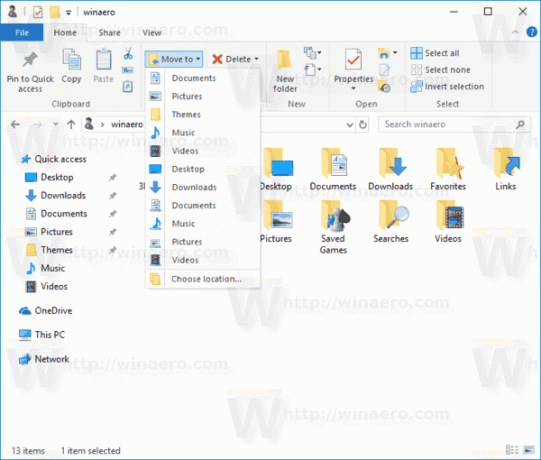 აირჩიეთ ახალი დანიშნულების საქაღალდე OneDrive საქაღალდის გადასატანად. გარდა ამისა, შეგიძლიათ დააწკაპუნოთ "Cut"-ზე, რათა ამოჭრათ OneDrive საქაღალდე და ჩასვათ იგი სხვა ადგილას.
აირჩიეთ ახალი დანიშნულების საქაღალდე OneDrive საქაღალდის გადასატანად. გარდა ამისა, შეგიძლიათ დააწკაპუნოთ "Cut"-ზე, რათა ამოჭრათ OneDrive საქაღალდე და ჩასვათ იგი სხვა ადგილას. - დაელოდეთ სანამ ყველა ფაილი გადავა ახალ ადგილას.
- გაუშვით OneDrive და დააყენეთ თქვენი ანგარიში.

- მოთხოვნისას ჩაწერეთ თქვენი პაროლი.
- შემდეგ გვერდზე დააწკაპუნეთ ბმულზე მდებარეობის შეცვლა და მიუთითეთ ახალი საქაღალდე, რომელშიც გადაიტანეთ თქვენი OneDrive ფაილები.

- დაადასტურეთ თქვენი არჩევანი შემდეგ დიალოგში (დააწკაპუნეთ ღილაკზე გამოიყენეთ ეს მდებარეობა).

- დაასრულეთ თქვენი OneDrive აპის კონფიგურაცია და დაასრულეთ.
Ის არის.


